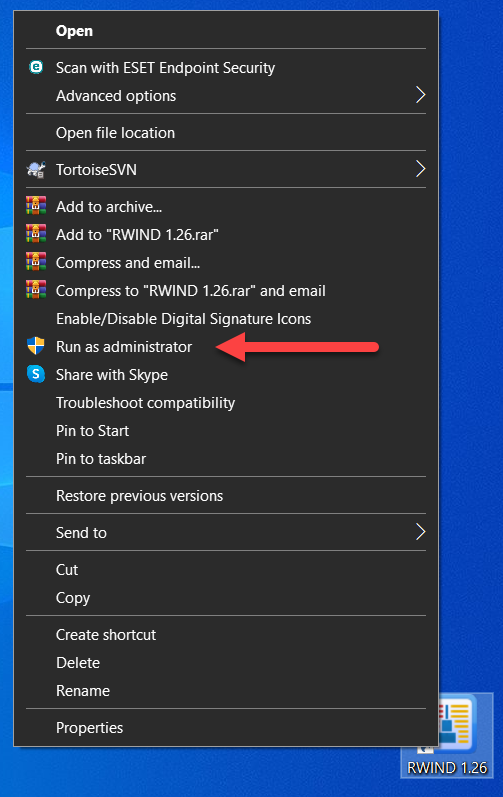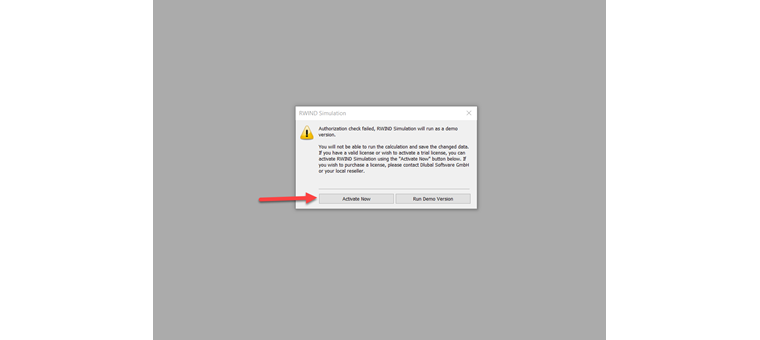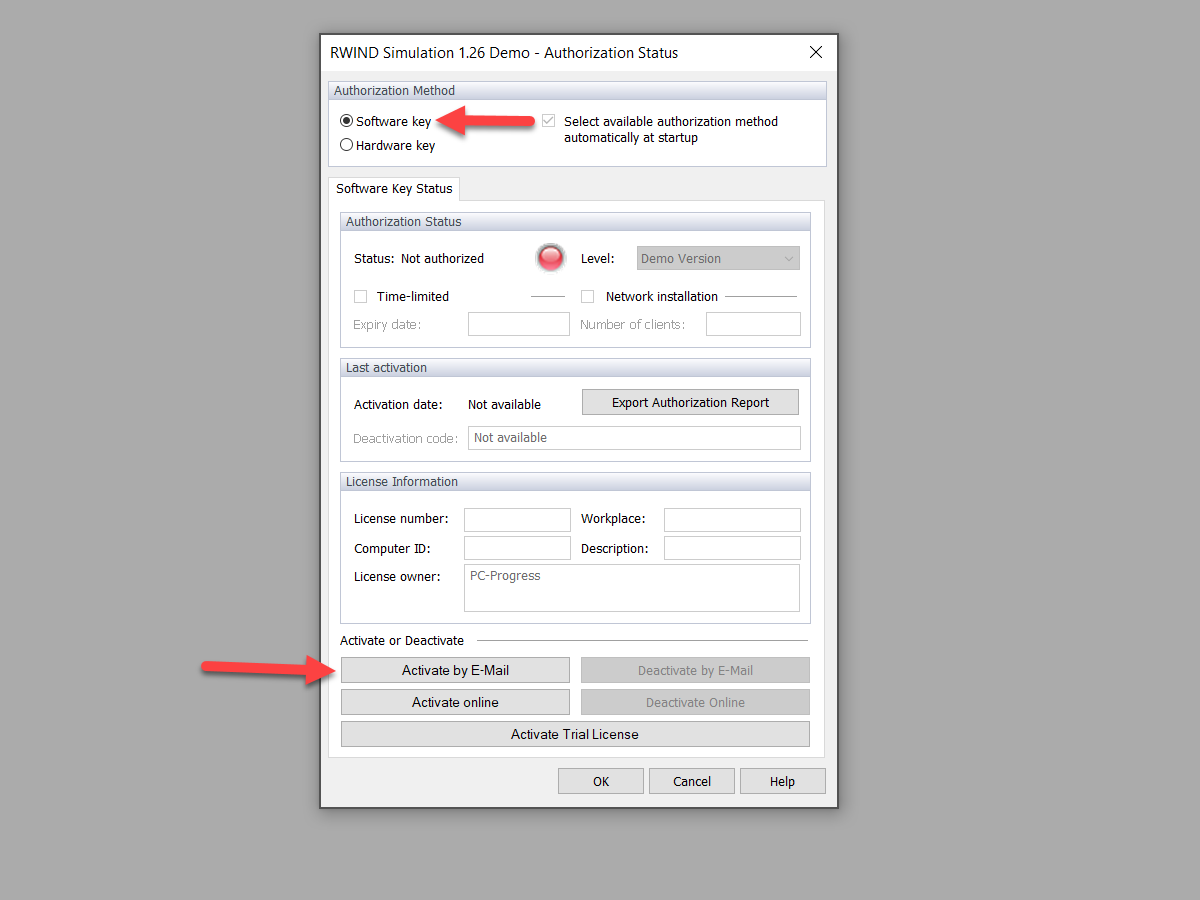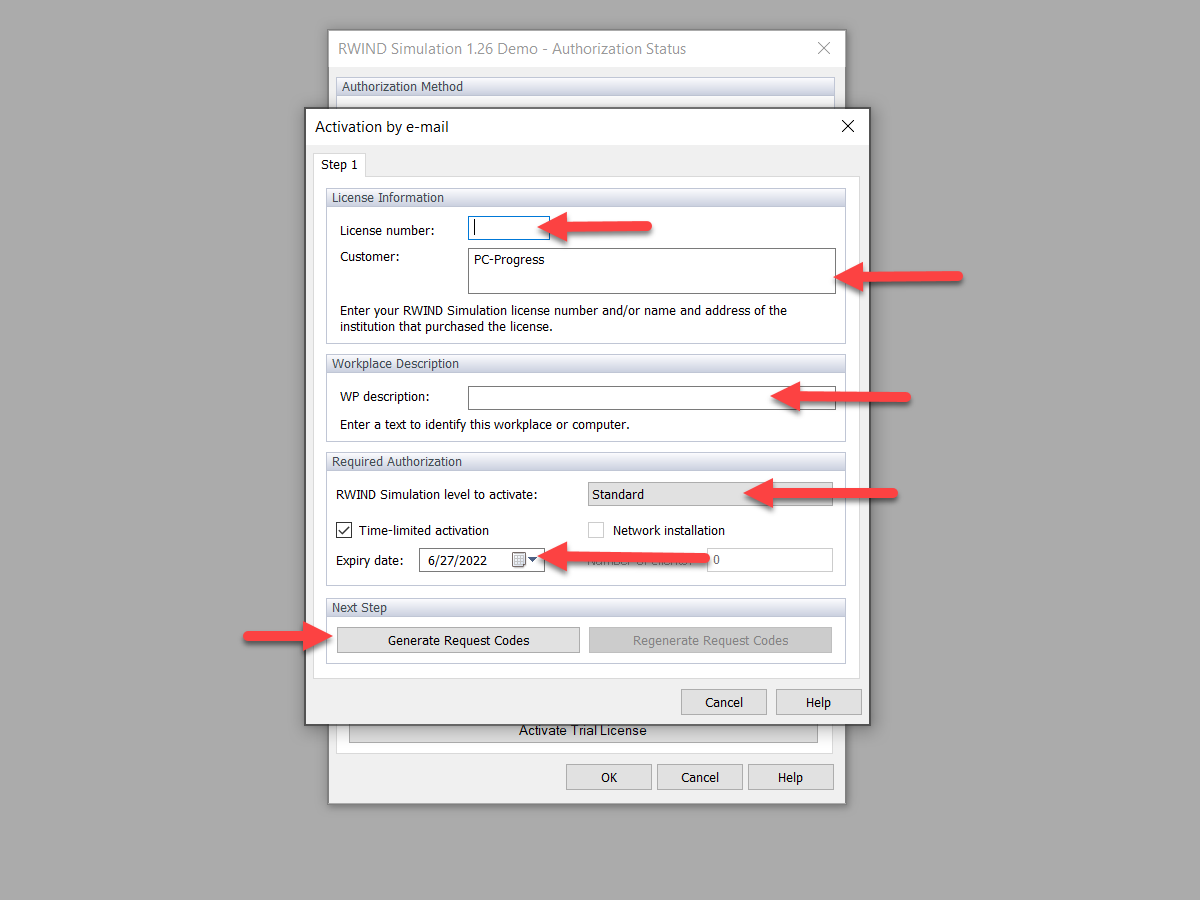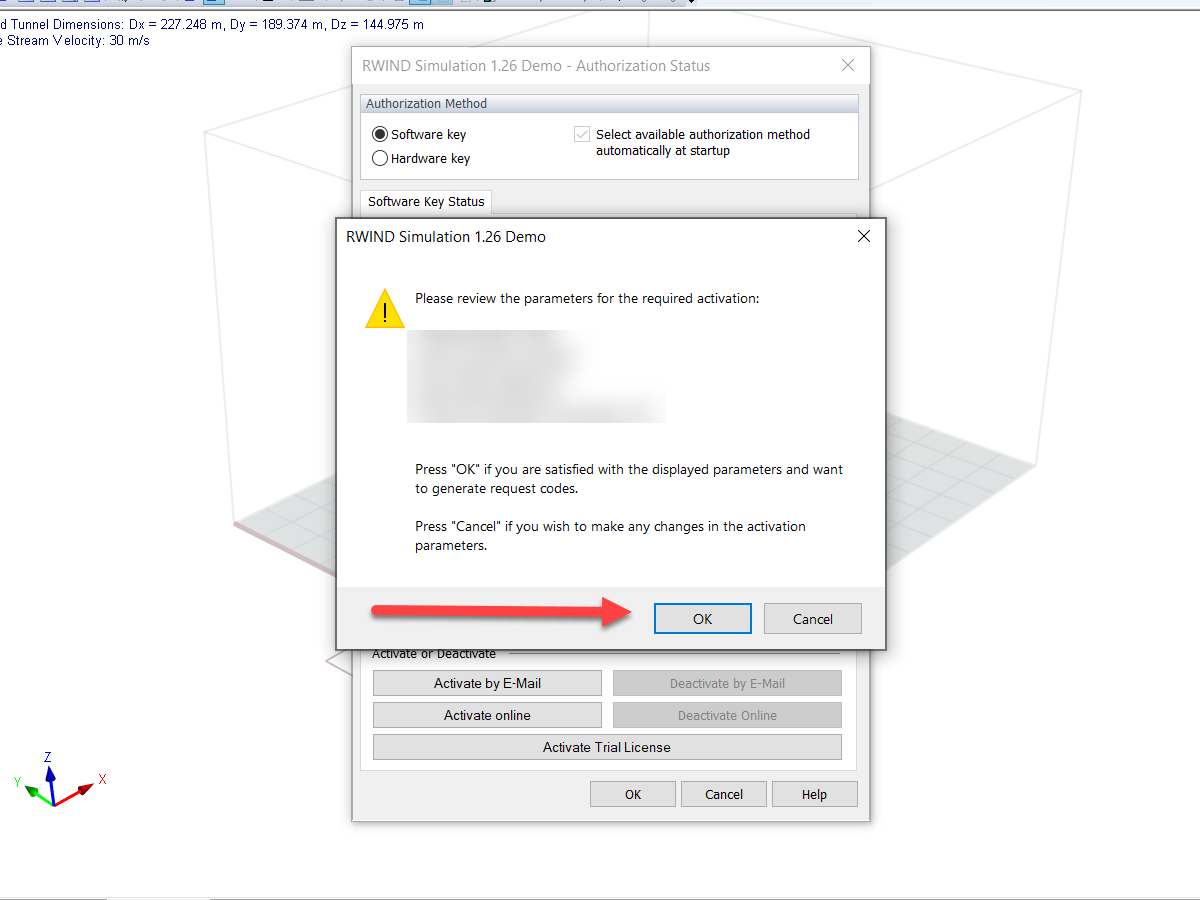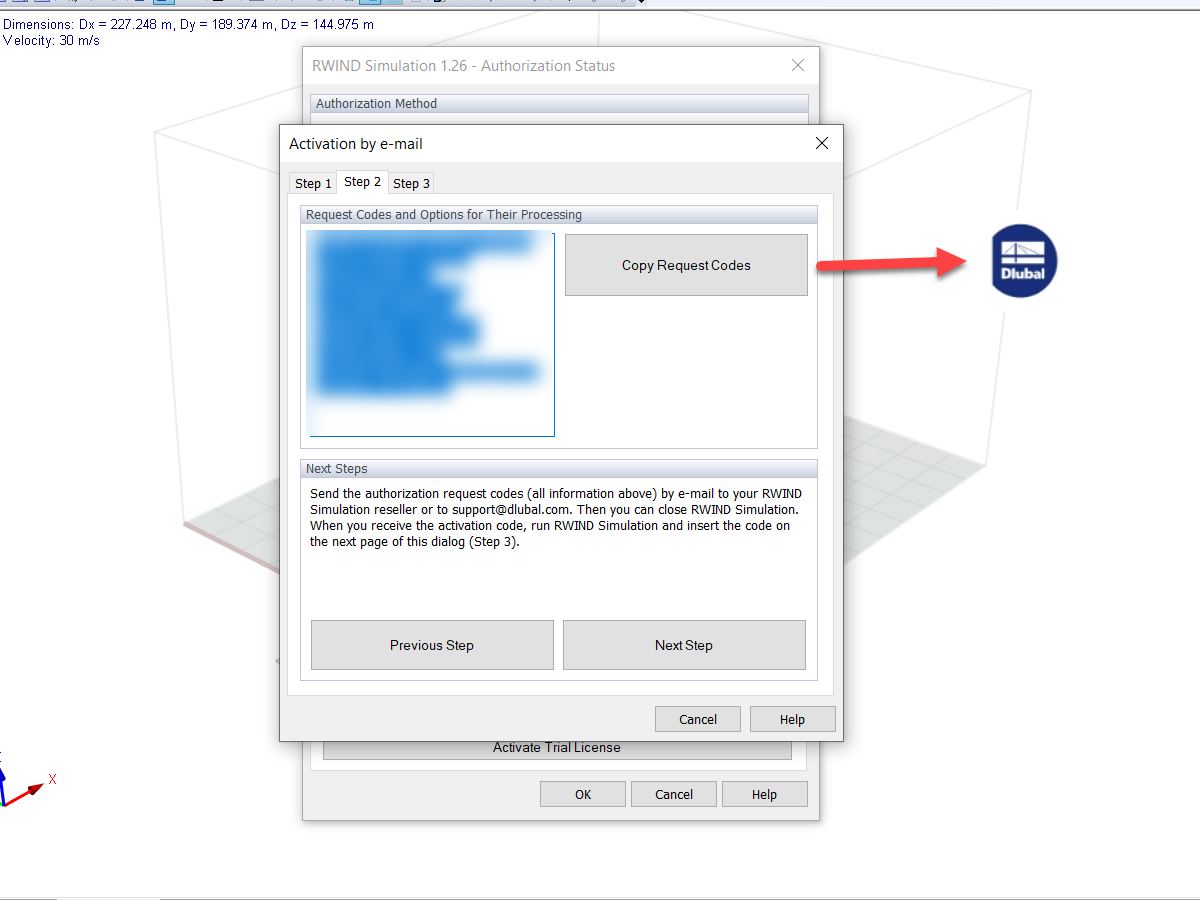O programa RWIND Simulation está protegido contra uma utilização não autorizada. Para testar todas as funcionalidades do programa antes da compra, o programa pode ser autorizado com uma licença de teste por um período limitado. Após este período de teste, o programa muda para um modo de demonstração limitado e desativa a função para ativar uma nova licença de teste. Mediante a indicação de uma razão justificativa, o programa pode ser autorizado novamente com uma licença de teste temporária através de uma ativação por e-mail. Também pode consultar esta FAQ para o RWIND 2.
Para o fazer, proceda da seguinte forma:
1. Execute o RWIND Simulation como administrador. Para tal, clique com o botão do lado direito do rato no ícone RWIND Simulation e selecione "Executar como administrador".
2. Confirme a verificação de autorização com a função "Ativar agora".
Isso abre a caixa de diálogo "Estado da autorização do RWIND Simulation 1.xx Demo".
3. Na caixa de diálogo "Estado da autorização do RWIND Simulation 1.xx Demo", selecione a opção "Chave de software" na área Método de autorização e clique na função "Ativação por e-mail" na parte inferior.
Isso abre a caixa de diálogo "Ativação por e-mail".
4. Na caixa de diálogo "Ativação por e-mail", insira o número de licença 1111 e o nome e endereço da sua instituição nas informações da licença.
Além disso, insira uma descrição definida pelo utilizador do local de trabalho a ser ativado em "Descrição da área de trabalho" e o nível de RWIND Simulation com uma data de expiração da ativação a ser executada em "Autorização necessária".
Em seguida, confirme as suas entradas clicando na função "Gerar código de pedido".
Isto abre a caixa de diálogo "RWIND Simulation 1.xx Demo".
5. Verifique as entradas efetuadas na caixa de diálogo "RWIND Simulation 1.xx Demo". Se estiverem OK, confirme a caixa de diálogo com "OK".
Isso abre a caixa de diálogo "Ativação por e-mail".
6. A caixa de diálogo "Ativação por e-mail" é composta por três partes. No separador "Passo 2", é apresentado à esquerda o código de pedido necessário. Copie este bloco de texto para a área de transferência do Windows com a função "Copiar código de pedido" e, em seguida, cole o código num e-mail em branco com [Ctrl]+[V] ou a função de colar do Windows. Para dar seguimento ao processo, envie este e-mail para [email protected] indicando a razão para obter uma renovação do período de teste.
7. Irá receber um código de ativação. Na caixa de diálogo, vá para o separador "Passo 3" e introduza este código no campo "Código de ativação".
Em seguida, inicie o processo de ativação clicando na função "Ativar agora".
Após a autorização bem-sucedida, receberá uma mensagem de confirmação e poderá testar o programa sem quaisquer restrições durante o período de teste especificado. Após o término do período de teste, o programa muda automaticamente para o modo de demonstração limitado.